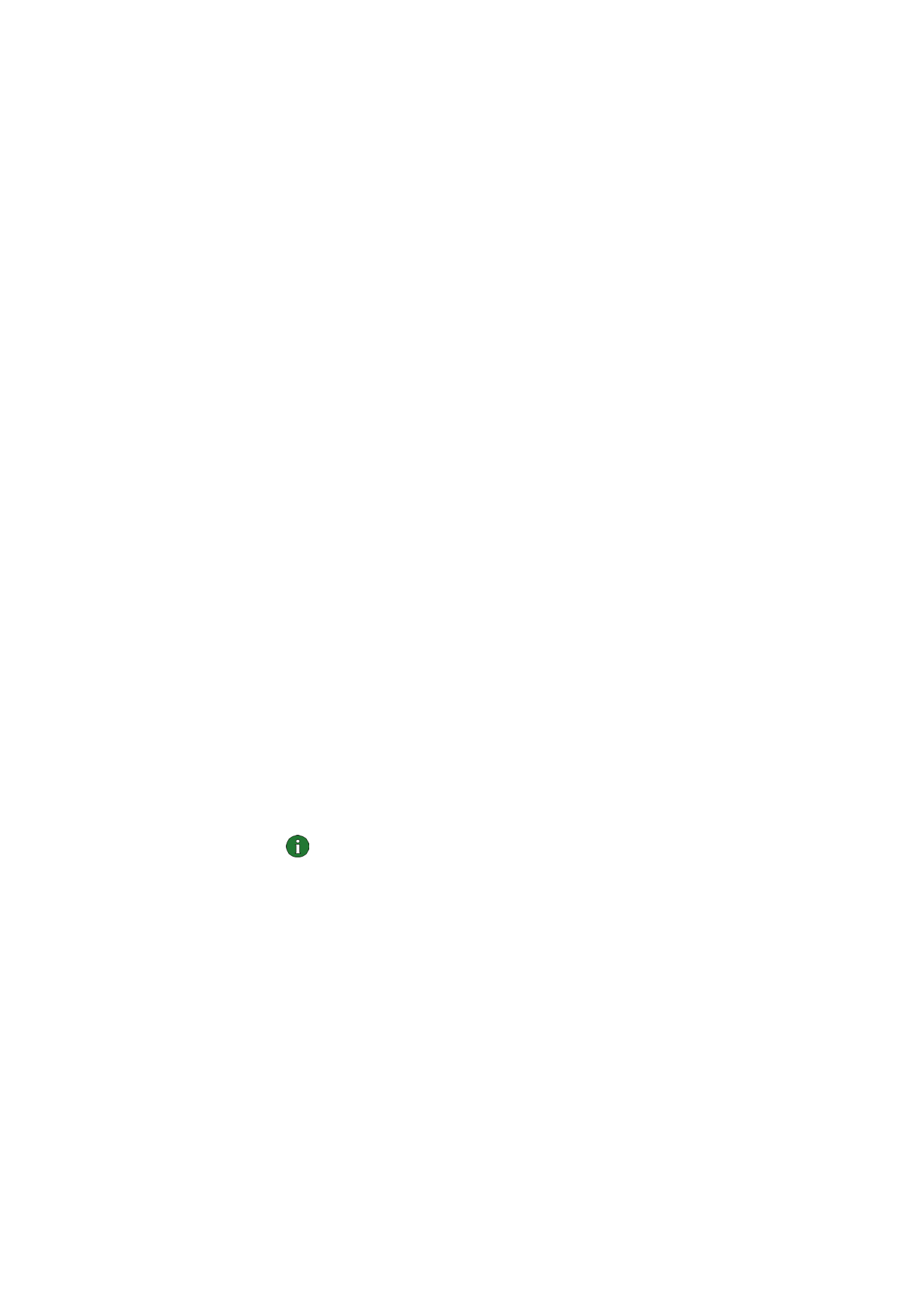
Erstellen neuer Profile
Durch das Erstellen unterschiedlicher Profile für verschiedene Netzwerke können
Sie problemlos von einem Netzwerk zum nächsten wechseln, ohne sich die
Netzwerkeinstellungen im Einzelnen merken zu müssen.
1 Wählen Sie auf der Seite Profile die Registerkarte Ändern aus, und klicken Sie
auf
Neu.
2 Das Begrüßungsfenster des Profilassistenten wird geöffnet. Um fortzufahren,
klicken Sie auf
Weiter.
3 Geben Sie einen Namen für das neue Profil ein. Der Name darf aus maximal 25
alphanumerischen Zeichen bestehen.
Wählen Sie den geeigneten Verbindungstyp aus. Sie können für ein Profil
mehrere Verbindungstypen verwenden. Klicken Sie auf
Weiter.
4 Wenn Sie WLAN als Verbindungstyp ausgewählt haben, nehmen Sie folgende
Einstellungen vor: WLAN-Optionen:
Betriebsart – Wählen Sie eine der beiden möglichen Betriebsarten aus. Im
Infrastruktur-Modus können Computer über einen WLAN-Zugang
miteinander und mit Kabel-LAN-Stationen kommunizieren. Im Ad-hoc-
Modus können Computer Daten direkt miteinander austauschen. Es wird kein
Zugang benötigt. Weitere Informationen finden Sie unter ”Lokales Funk-
Netzwerk (WLAN)” auf Seite 11.
Netzwerkname – Geben Sie den Netzwerknamen wie vom
Systemadministrator festgelegt ein, oder wählen Sie einen aus der Liste aus. Im
Ad-hoc-Modus weisen die Benutzer dem WLAN selber einen Namen zu. Der
Netzwerkname darf aus maximal 32 alphanumerischen Zeichen bestehen.
Standardmäßig ist die Groß- und Kleinschreibung beim Netzwerknamen
relevant.
Um fortzufahren, klicken Sie auf
Weiter.
5 Wenn Ihr LAN nicht über einen DHCP-Server (Dynamic Host Configuration
Protocol) verfügt, der der Funkkarte automatisch eine IP-Adresse zuweisen
würde, müssen Sie die Einstellungen für IP-Adresse, Subnet-Mask und
Standard-Gateway selber vornehmen. Die richtigen Angaben erfahren Sie bei
Ihrem Systemadministrator.
Hinweis: Achten Sie darauf, dass das Kontrollkästchen TCP/IP-
Eigenschaften zusammen mit Profilen verwalten aktiviert ist
(siehe Seite
Einstellungen, Registerkarte Allgemein). Ist dieses
Kontrollkästchen nicht aktiviert, werden die TCP/IP-Einstellungen
über die Netzwerkeigenschaften verwaltet, die über die Systemsteuerung
Ihres Computers konfiguriert werden.
6 Wenn Sie GSM als Verbindungstyp ausgewählt haben, nehmen Sie folgende
Einstellungen vor:
GSM-Verbindungsmethode – Wählen Sie Analog aus, wenn Sie eine
Modemverbindung verwenden. Wenn Sie eine ISDN-Verbindung haben,
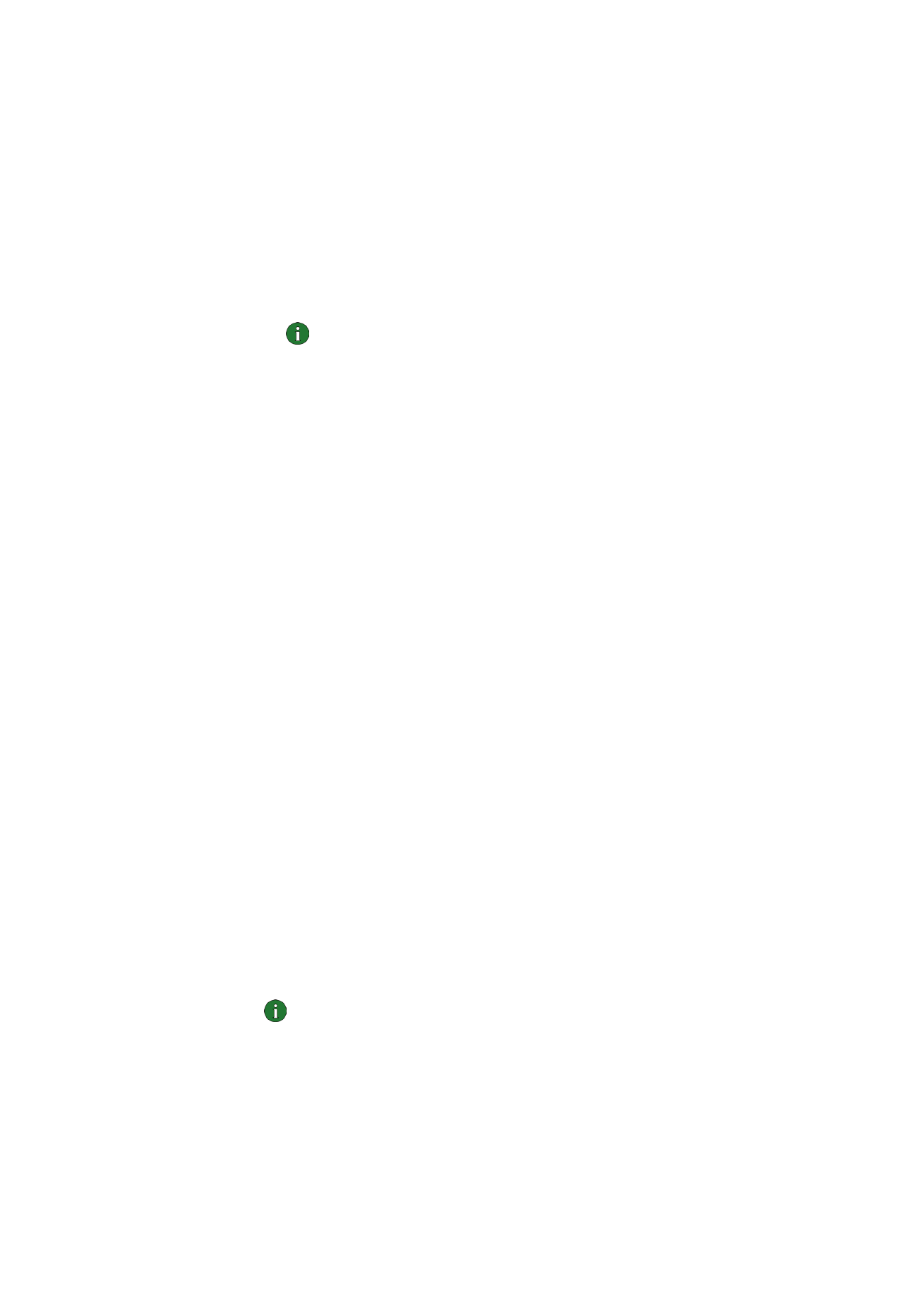
Funktionen der Nokia D211
28
© Nokia Corporation 2004. Alle Rechte vorbehalten.
wählen Sie
ISDN V. 110 oder ISDN V. 120 aus. Die Auswahl hängt davon ab,
welchen ISDN-Standard Ihr Internet Service Provider unterstützt.
GSM-Verbindungsgeschwindigkeit – GSM High-Speed-Datendienste
ermöglichen folgende Datenübertragungsraten: 9,6 Kbit/s, 14,4 Kbit/s,
19,2 Kbit/s, 28,8 Kbit/s und 43,2 Kbit/s. Wählen Sie die übliche GSM-
Übertragungsrate von 9,6 Kbit/s, wenn das verwendete Netzwerk
keine HSCSD-Technologie unterstützt. Weitere Informationen zu
Datenübertragungsraten finden Sie unter ”GSM-Eigenschaften” auf Seite 31.
Hinweis: Die Nutzung von GSM High-Speed-Datendiensten setzt voraus,
dass Ihr Netzwerk die HSCSD-Technologie unterstützt und Sie sich für
diese Dienste angemeldet haben. GSM High-Speed-Datendienste
verursachen möglicherweise höhere Kosten als die üblichen GSM-
Datendienste. Nähere Informationen erhalten Sie bei Ihrem Netzbetreiber
oder Service Provider.
Wählverbindung – Wählen Sie eine Wählverbindung aus der Liste aus, oder
erstellen Sie eine neue Wählverbindung. Das DFÜ-Netzwerk verbindet Sie mit
Remote-Netzwerken und verwendet dabei Ihre Funkkarte als Modem bzw.
ISDN-Adapter.
Um fortzufahren, klicken Sie auf
Weiter.
7 Wenn Sie GPRS als Verbindungstyp gewählt haben, müssen Sie den Namen des
GPRS-Zugangspunktes angeben. Den Namen des Zugangspunktes erhalten Sie
von Ihrem Service Provider bzw. Netzbetreiber. Wenn Sie die Option
Vom Netz
bereitgestellten Zugangspunkt verwenden auswählen, stellt das Netzwerk
automatisch eine Verbindung zu einem verfügbaren GPRS-Zugangspunkt her,
sofern diese Funktion vom Netzwerk unterstützt wird
. Klicken Sie auf Weiter.
8 Das Abschlussfenster des Profilassistenten informiert Sie über die erfolgreiche
Erstellung eines neuen Profils. Klicken Sie auf
Fertig stellen.
Wenn Sie das neue Profil anwenden möchten, müssen Sie es zunächst auswählen.
Weitere Informationen finden Sie unter ”Auswählen eines Profils und
Verbindungstyps” auf Seite 26.